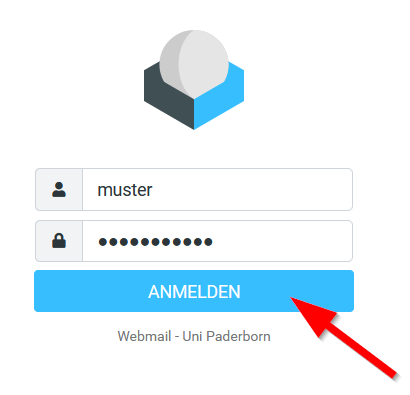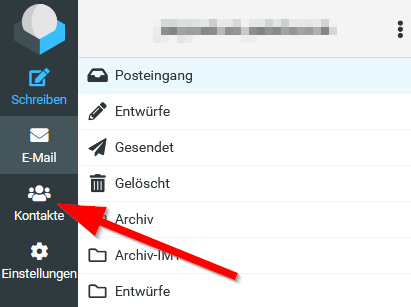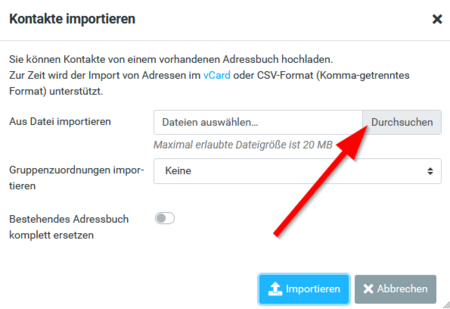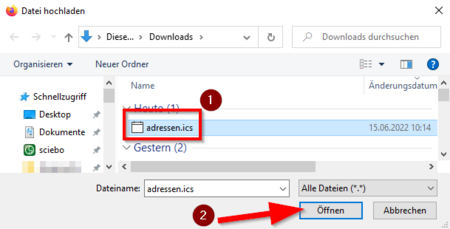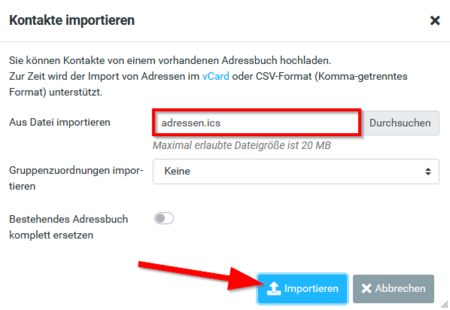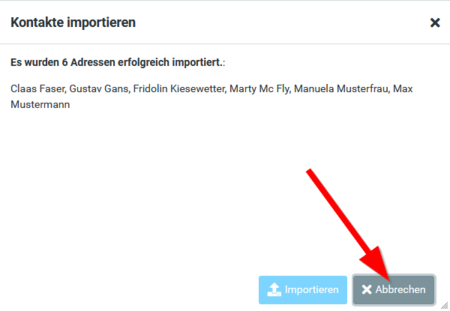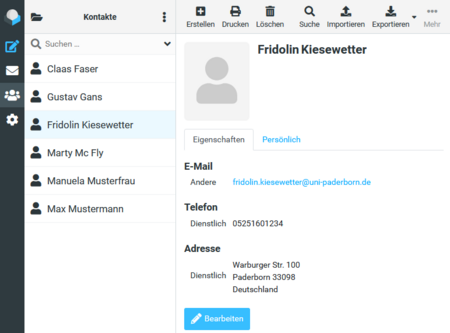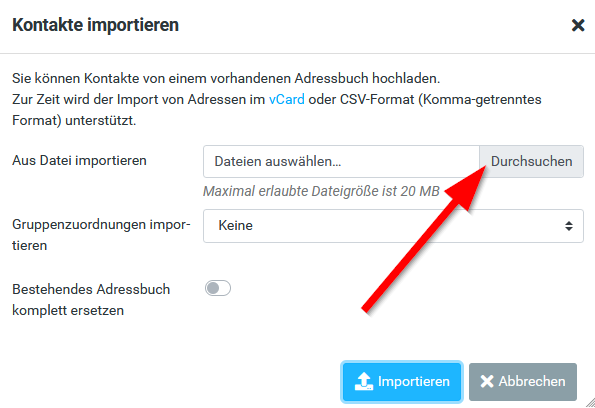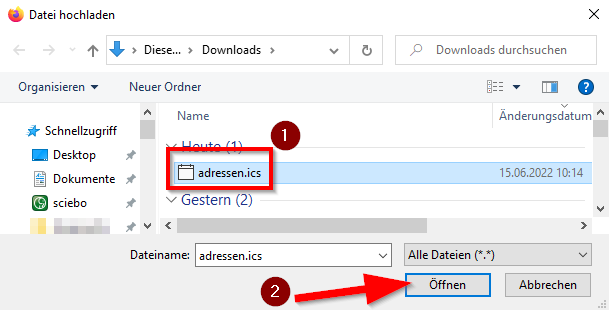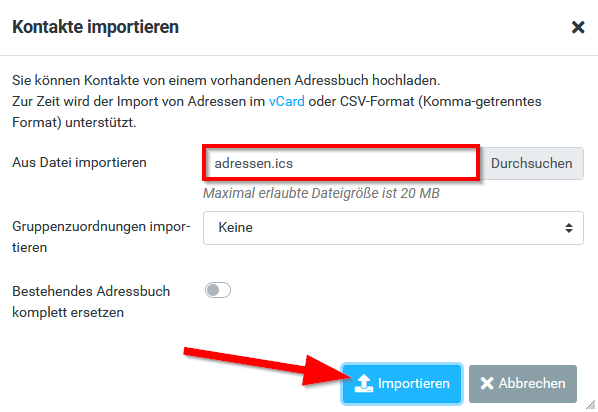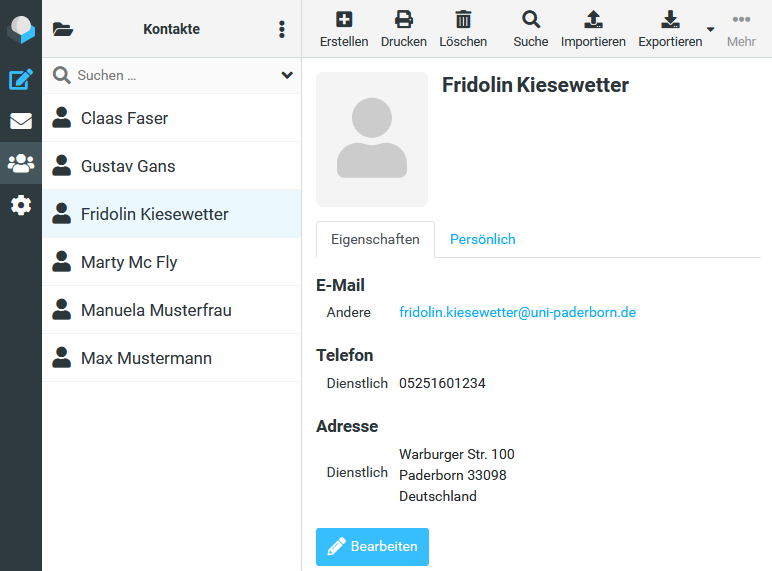Jnk (Diskussion | Beiträge) |
Jnk (Diskussion | Beiträge) K (Rechtschreibung) |
||
| Zeile 70: | Zeile 70: | ||
<br> | <br> | ||
* Wählen Sie die Datei mit dem Namen '''"adressen"''' aus. | * Wählen Sie die Datei mit dem Namen '''"adressen"''' aus. | ||
| − | * Wir haben | + | * Wir haben diese Datei im letzten Abschnitt in Horde heruntergeladen. |
* Klicken Sie anschließend auf '''"Öffnen"'''. | * Klicken Sie anschließend auf '''"Öffnen"'''. | ||
<br clear=all> | <br clear=all> | ||
Version vom 26. Juli 2022, 08:15 Uhr
Allgemeine Informationen
| Anleitung | |
|---|---|
| Informationen | |
| Betriebssystem | Alle |
| Service | |
| Interessant für | Angestellte, Studierende und Gäste |
| HilfeWiki des ZIM der Uni Paderborn | |
Bei der Umstellung von Horde auf Roundcube werden die meisten Inhalte automatisch übernommen. E-Mails und Ordner werden automatisch in den neuen Dienst übertragen. Ihr Adressbuch müssen Sie jedoch selbst übertragen. Diese Anleitung zeigt Ihnen, wie Sie dabei vorgehen.
Was ist zu tun?[Bearbeiten | Quelltext bearbeiten]
- Adressbuch in Horde exportieren
- Adressbuch in Roundcube importieren
Schritt-für-Schritt Anleitung[Bearbeiten | Quelltext bearbeiten]
Export in Horde[Bearbeiten | Quelltext bearbeiten]
Datei:Roundcube-adressbuch-aus-webmail-importieren-01.png
Anmeldeseite Webmail
- Öffnen Sie https://webmail.uni-paderborn.de
- Melde Sie sich mit Ihrem Uni-Account an.
Datei:Roundcube-adressbuch-aus-webmail-importieren-02.png
Adressbuch öffnen
- Klicken Sie auf die Schaltfläche "Adressbuch".
Datei:Roundcube-adressbuch-aus-webmail-importieren-03.png
Import/Export für das Adressbuch
- Klicken Sie am linken Rand auf "Import/Export".
Datei:Roundcube-adressbuch-aus-webmail-importieren-04.png
Adressbuch exportieren
- Wählen Sie im Abschnitt "Adressbuch exportieren" folgende Einstellungen:
- Exportformat: vCard
- Wählen Sie gegebenenfalls das richtige Adressbuch aus.
- Klicken Sie auf "Exportieren".
Datei:Roundcube-adressbuch-aus-webmail-importieren-05.png
Downloads in Firefox: vCard Adressbuch
- Nun wird eine Datei mit Ihrem Adressbuch erstellt und heruntergeladen.
- Sie finden die Datei mit dem Namen "adressen.ics" in Ihrem Downloadordner.
- Merken Sie sich, wo diese Datei gespeichert ist - Wir brauchen Sie im nächsten Schritt.
Import in Roundcube[Bearbeiten | Quelltext bearbeiten]
- Rufen Sie https://roundcube.uni-paderborn.de auf.
- Melden Sie sich mit Ihrem Uni-Account an.
- Klicken Sie am linken Rand auf die Schaltfläche "Kontakte".
- Klicken Sie auf die Schaltfläche "Importieren".
- Klicken Sie auf "Durchsuchen" um die Adressdatei zu öffnen.
- Wählen Sie die Datei mit dem Namen "adressen" aus.
- Wir haben diese Datei im letzten Abschnitt in Horde heruntergeladen.
- Klicken Sie anschließend auf "Öffnen".
- Die Datei "adressen" ist ausgewählt.
- Klicken Sie nun auf "Importieren".
- Die importierten Kontakte werden aufgelistet.
- Der Kontaktimport war erfolgreich.
- Klicken Sie zum Abschluss auf die Schaltfläche "Abbrechen".
- Der Import ist abgeschlossen.
- Die Kontakte wurden in Roundcube importiert und können nun genutzt werden.